Mít správce hesel, který za vás bezpečně ukládá vaše přihlašovací údaje, může být skvělé, abyste měli klid. Díky tomu je mnohem snazší dodržovat osvědčené bezpečnostní postupy a používat jedinečná, dlouhá a složitá hesla pro každou službu. Automatické vyplňování je fantastická funkce, kterou nabízí mnoho správců hesel, včetně Bitwarden. Chcete-li využít funkci automatického vyplňování Bitwarden, musíte použít rozšíření prohlížeče Bitwarden a automaticky vyplňovat formulář v prohlížeči.
Bohužel nemůžete použít automatické vyplňování v externích aplikacích. Pokud se například chcete přihlásit do aplikace, jako je OneDrive, Steam nebo dokonce do desktopové aplikace Bitwarden. I když můžete vyhledat a ručně zadat své uložené přihlašovací údaje, je snazší, když je místo toho zkopírujete a vložíte. Naštěstí Bitwarden nabízí rychlá tlačítka pro zkopírování uživatelského jména a hesla, aby ušetřil trochu času navíc.
Jak zkopírovat uživatelské jméno a heslo položky prostřednictvím rozšíření prohlížeče
Chcete-li zkopírovat uživatelské jméno a heslo ze záznamu, musíte nejprve otevřít panel rozšíření prohlížeče Bitwarden. Chcete-li tak učinit, klikněte na ikonu rozšíření Bitwarden. V každém záznamu, který vidíte v seznamu, bude na pravé straně viditelná sada čtyř ikon. Prostřední dva umožňují zkopírovat uživatelské jméno a heslo.
Spropitné: Pokud kopírujete uživatelské jméno a heslo pro vložení na webovou stránku, jakmile budete s webem pracovat nebo přepnete karty, panel rozšíření se zavře. Pokud kliknete z okna prohlížeče do jiné aplikace, panel rozšíření zůstane otevřený.
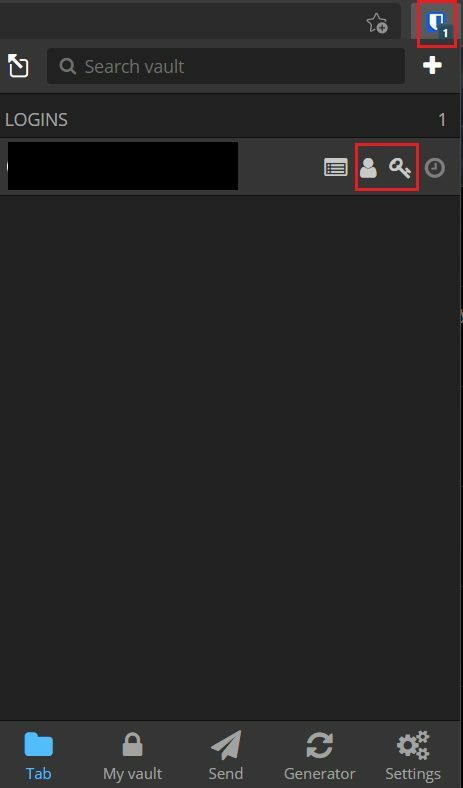
Jak zkopírovat uživatelské jméno a heslo položky prostřednictvím webového trezoru
Na výchozí kartě Bitwarden „Můj trezor“ najděte položku, pro kterou chcete zkopírovat přihlašovací údaje. Na pravé straně záznamu klikněte na ikonu ozubeného kolečka. Klikněte na dvě horní položky v rozevíracím seznamu označené jako „Kopírovat uživatelské jméno“ a „Kopírovat heslo“. Pokud tak učiníte, zkopírují se hodnoty do vaší schránky.

Automatické vyplňování je úžasná funkce, která šetří čas a je pohodlná, ale nefunguje mimo prohlížeč. Možnosti kopírování vám umožňují rychle zkopírovat vaše přihlašovací údaje do schránky, aniž byste museli otevřít celý záznam. Podle kroků v této příručce můžete použít tlačítka „zkopírovat uživatelské jméno“ a „zkopírovat heslo“.